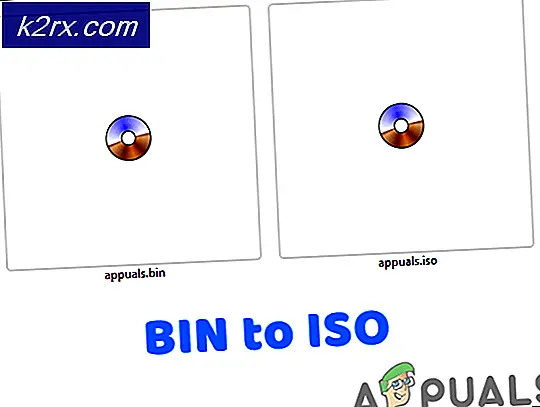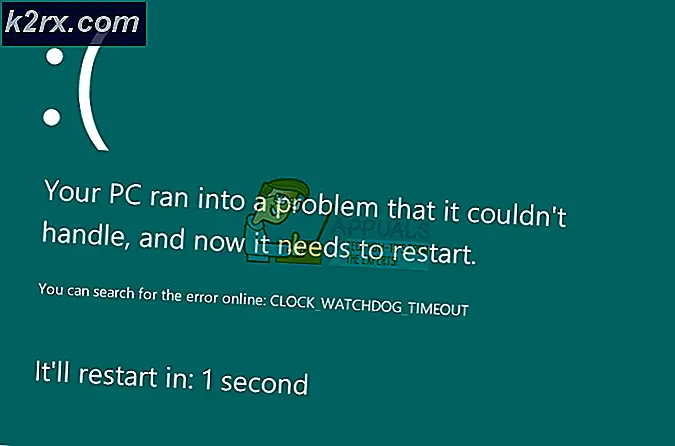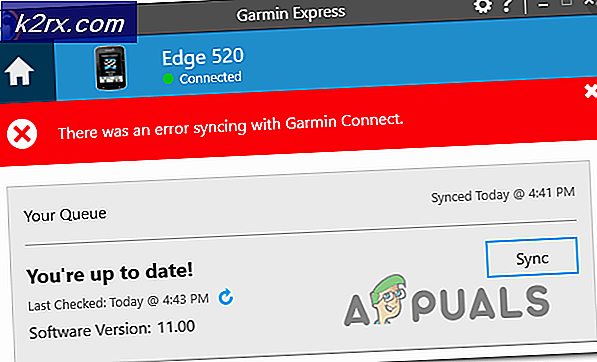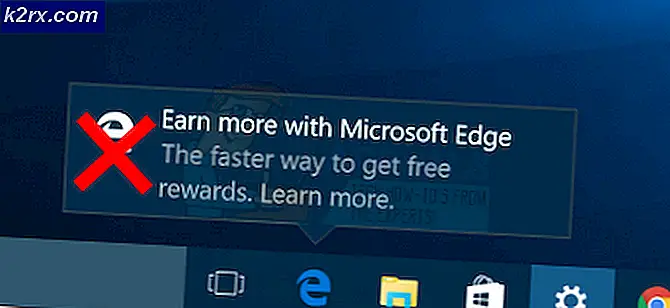FIX: ERROR_DLL_INIT_FAILED
Fel DLL INIT FAILED är ett ganska vanligt fel och det har att göra med filen msxml.dll. Felet innebär att DLL-filen misslyckades att initiera, eller starta, på grund av någon anledning med största sannolikhet att DLL är korrumperad eller har flyttats. Denna DLL är främst för XML-applikationer, vilket är vad Windows Update använder för att skicka information fram och tillbaka från sina servrar. Det är den genomsnittliga applikationen för detta fel.
Metod 1: Skanna efter korruption
Det vanligaste problemet som uppstår med en dll är att filen blir korrupt. Utvecklarna i Microsoft förstår detta mycket bra och har byggt in sfc-verktyget för att tillåta användare att skanna efter korrupta filer och att Windows automatiskt korrigerar de korrupta utan att behöva göra mycket komplicerade uppgifter.
Håll Windows-tangenten och tryck X och välj Kommandotolk (Admin) om du använder Windows 8 eller 10. Annars, klicka på Start -> skriv cmd och välj kör som adminsistrator.
I kommandotolken (fönster) typ sfc / scannow och tryck på ENTER. Vänta på att skanningen ska slutföras, om skanningsresultaten inte ger några korruption eller överträdelser, så är systemfilerna oka, men om de returnerar eller rapporterar korruption, reparerar du dem med följande kommando:
Dism / Online / Cleanup-Image / RestoreHealth
PRO TIPS: Om problemet är med din dator eller en bärbar dator, bör du försöka använda Reimage Plus-programvaran som kan skanna förvaret och ersätta korrupta och saknade filer. Detta fungerar i de flesta fall där problemet uppstått på grund av systemkorruption. Du kan ladda ner Reimage Plus genom att klicka här
När processen är klar startar du om PC och test.
Metod 2: Kopiera och omregistrera DLL: erna
Kopiera följande DLL-filer från en arbetsdator med samma operativsystem som du. Filerna som du behöver kopiera finns i C: \ Windows \ System32 och är
msxml3a.dll, msxml3r.dll, msxml6.dll, msxml3.dll och msxml6r.dll
När filerna har kopierats, spara och kopiera dem till det aktuella systemet i samma katalog (C: \ windows \ system32) och skriv sedan följande kommando för varje dll-fil.
regsvr C: \ Windows \ System32 \ msxml3.dll
Metod 3: För utvecklare
Om du är en utvecklare och upplever detta fel har det en annan orsak. Om detta händer när du utvecklar, betyder det vanligtvis att komponenten felet kommer från att misslyckas med att installera korrekt.
Installera om komponenten igen.
Testa om det här problemet uppstår med förhöjda behörigheter på. Om problemet uppstår på den här höga nivån har du ett behörighetsproblem.
Kontakta leverantören av komponenten för att säkerställa att applikationen du utvecklar inte innehåller en modul som interagerar med skrivbordet. Det här felet uppstår på grund av ett behörighetsfel som ASP.NET ger när det försöker komma åt något på skrivbordet eftersom ASP.NET är byggt för att inte interagera med skrivbordet.
PRO TIPS: Om problemet är med din dator eller en bärbar dator, bör du försöka använda Reimage Plus-programvaran som kan skanna förvaret och ersätta korrupta och saknade filer. Detta fungerar i de flesta fall där problemet uppstått på grund av systemkorruption. Du kan ladda ner Reimage Plus genom att klicka här